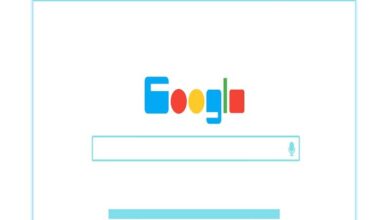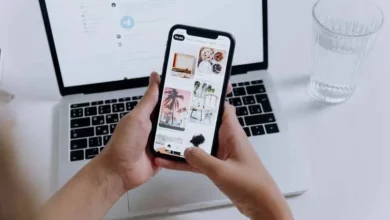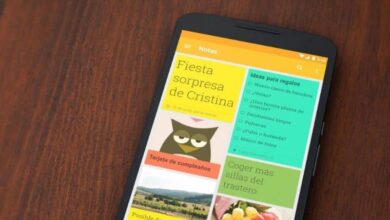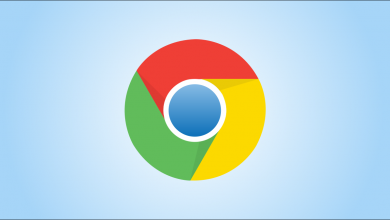كيف تحفظ موقعًا أو مسارًا في خرائط Google على Android وiPhone؟
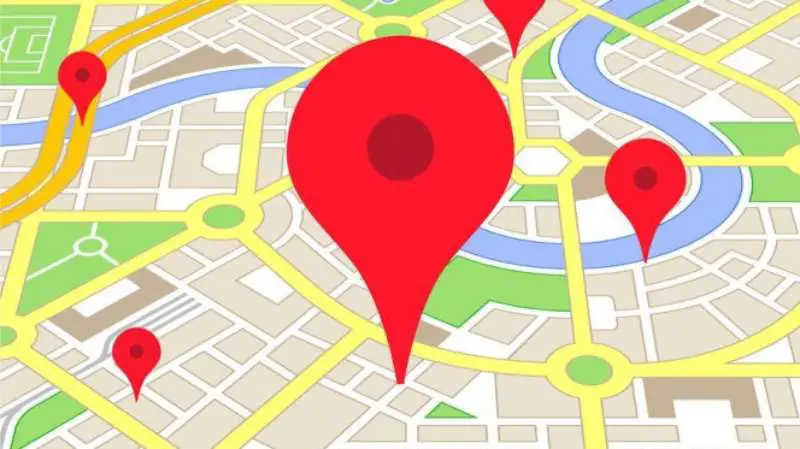
في الوقت الحاضر، أصبح البحث عن العناوين أو المواقع أو المنشآت الثابتة مهمة بسيطة إلى حد ما، حيث لدينا ملاحون يساعدوننا في اكتشاف الطرق الأكثر فعالية لمسارنا.
تم تعريف خرائط جوجل بين المستخدمين على أنها واحدة من محركات البحث والملاحة الأكثر فعالية والتي تتمتع بأعلى مستوى من المصداقية. مع وجود أكثر من مليار شخص حول العالم يستخدمونه يوميًا. فمن الضروري معرفة جميع الوظائف التي يمكن أن يقدمها لك.
بالإضافة إلى كونه تطبيقًا تم تثبيته تلقائيًا على جميع الأجهزة المحمولة لبعض الوقت، يمكن أن تكون خرائط Google حليفًا رائعًا عندما يتعلق الأمر بتحديد موقع هاتفك الخلوي في حالة فقدانه، بالإضافة إلى العناوين غير المسجلة. ، مثل منزل صديقك أو كشك الطعام المفضل لديك في الشارع.
على الرغم من وجود متصفحات مختلفة تقدم لك مزايا مختلفة. بما في ذلك خدمة دون الحاجة إلى اتصال بالإنترنت مثل Waze، إلا أنني أستطيع أن أؤكد لك أن الخيارات والتخصيصات التي تقدمها لك خرائط Google هي على مستوى مختلف تمامًا، نظرًا لأن حسابك في Google مفتوح في جميع الأوقات ويقوم التطبيق بإنشاء ملفات من مواقعك حتى بدون تشغيله في المقدم
كيف يمكنني حفظ موقع في خرائط Google على جهازي الذي يعمل بنظام Android أو iPhone؟
يعد حفظ الموقع الذي قمنا بزيارته سابقًا مجرد واحد من الاستخدامات العديدة التي يمكن أن نجدها بكوننا جزءًا من مجتمع مستخدمي خرائط Google. وإذا كانت حالتك لا تعرف كيفية تنفيذ هذا النشاط. فإليك خطوة بخطوة كيفية القيام بذلك:
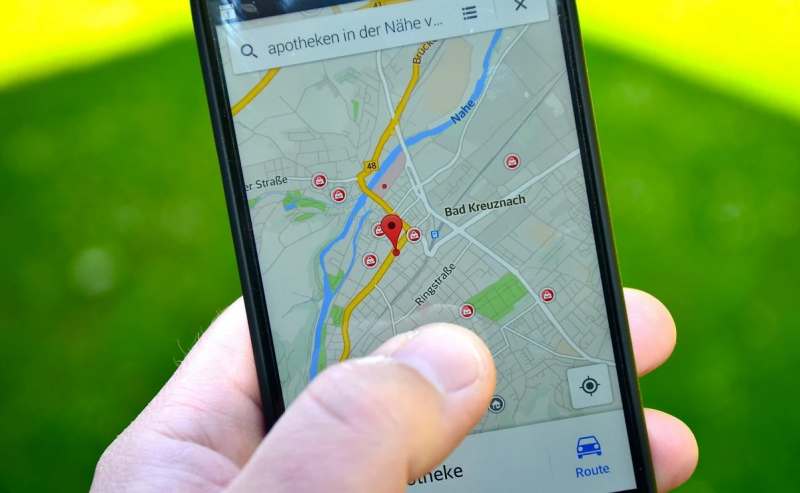
- أدخل إلى تطبيق خرائط جوجل
- ابحث عن العنوان التقريبي للمكان الذي نريد تحديده
- ضع نفسك في الموقع الذي تريد حفظه
- استمر في الضغط عليه حتى تظهر النقطة الحمراء الفريدة على خرائط Google
- بعد ذلك، سيتم عرض نافذة تحتوي على الخيارات: الاتجاهات، والبدء، والحفظ، والمشاركة
- سوف نقوم باختيار خيار ” حفظ “.
- وستظهر نافذة حيث يمكننا تقسيم جميع العناوين التي نحفظها. ولكن في البداية ستمنحك خرائط Google 3 عناوين افتراضية: المفضلة والزيارة والأماكن المميزة.
- هنا يمكنك أيضًا رؤية قسم “القائمة الجديدة” حيث، كما يشير اسمه، يمكنك إنشاء تصنيف جديد ضمن عناوينك المحفوظة. إذا قمت بتحديد الخيار الأخير. يمكنك إنشاء قائمة خاصة أو مشتركة أو عامة. وكما هو الحال، باستخدام Google Drive، يمكنك مشاركة هذه القائمة مع جهات الاتصال التي تريدها أو تركها في النطاق العام.
كيف يمكنني الوصول إلى مواقعي المحفوظة من حساب خرائط Google الخاص بي؟
إذا قمت مسبقًا بحفظ عدد معين من المواقع في ذاكرة هاتفك الخلوي، فإن الوصول إليها لتتمكن من الذهاب إليها أو ببساطة التحقق من الشوارع القريبة سيكون أمرًا سهلاً للغاية باتباع الخطوات التالية:
- أدخل إلى تطبيق خرائط جوجل مرة أخرى
- في شريط التنقل السفلي. سترى بضعة خيارات مثل: الاستكشاف، والذهاب، والمحفوظة، والمساهمة، والأخبار
- اضغط على الجزء الذي يقول ” تم الحفظ “
- ستظهر قائمة بجميع مواقعك المحفوظة . مرتبة أولاً حسب المواقع المحفوظة مؤخرًا، والمناطق القريبة المحفوظة، والتي تمت زيارتها، وستظهر أدناه جميع القوائم التي قمت بإنشائها وتلك الموجودة في خرائط Google افتراضيًا والتي ربما تكون قد حفظت بعضها فيها.
- إذا كنت في مكان لا يتوفر فيه اتصال بالإنترنت. فيمكنك الوصول إلى الجزء الذي توجد به صورتك
- ثم حدد ” الخرائط غير المتصلة بالإنترنت “
- لاحقًا “اختر خريطتك الخاصة”
- حدد الألبوم الذي توجد به جميع مواقعك المحفوظة
- وأخيرًا اضغط على ” تنزيل “
كيف يمكنني تنزيل خرائط Google إذا لم يكن هاتفي المحمول مثبتًا عليه مسبقًا؟
على الرغم من أن هذه الحالات نادرة حقًا، إلا أن هناك احتمالًا أنه بسبب بعض الأخطاء، فقد قمت بحذف التطبيق أو لم يكن لديك التطبيق على هاتفك الخلوي في البداية، إذا كان الأمر كذلك، فإنني أوصي بتنزيل خرائط Google من متجر Play الخاص بك.

ولكن من الممكن أنك تحتاج فقط إلى تحديث الإصدار الموجود لديك بالفعل. والذي يمكنك على أي حال الرجوع إليه في نفس المتجر.
وبالمثل، إذا لم يسمح لك بتثبيته. فقد تحتاج إلى تحرير مساحة تخزين على جهازك المحمول أو تنزيل التطبيقات التي تتيح لك الوصول إلى نفس الوظائف مثل خرائط Google، فقط أخف قليلاً مثل Launcher لخرائط Google.